こんにちは。ケロケロです。
YouTubeを運営するとなると、切っても切り離せないのが動画編集です。
ブログのように文字を打ち込むのと違って、動画編集は… やはりハードルが高いと言わざるを得ません。
…とはいえ、動画編集もコツコツ練習すればスキルが上がります。
私も、動画編集はド素人でしたが、YouTubeの壁とも言える「登録者数1000人」まで運営を継続できました。
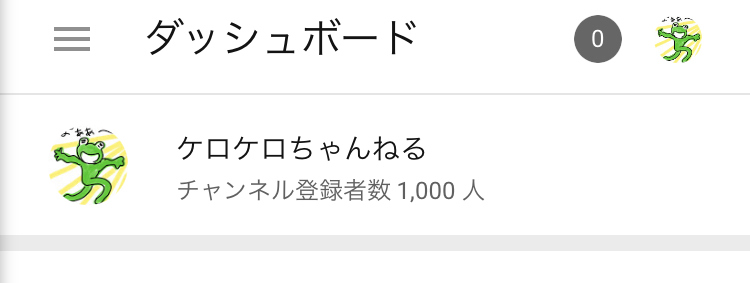
メインで運営しているケロケロちゃんねるはコチラ
動画編集について、色々と試したり練習したりしてみましたが…
最初よりスキルが上がっていることを実感しています。
動画編集スキルが上がると、これまで出来なかった演出など、様々な方法が使えるので「出来ることの幅」が広がります。
結果的に、動画を盛り上げることができるので、視聴者様に喜んでもらえる→登録者数の増加につながる…と思っています。
…というわけで今回は、「動画編集のスキルを上げる、(個人的な)オススメの練習方法」をまとめました。
ぜひ参考にしてみてね。
この記事でまとめている動画編集スキルは、あくまで個人が運営するレベルの話です。
プロの動画編集のような、豪華で派手なレベルではありません。
自分なりの経験則でまとめた情報なので… ご参考までに。
動画編集は、2つのことを理解すればOK
「動画編集」という単語だけ見ると、ものすごくハードルが高そうですが… 思ったより難しくありません。
以下の2つのポイントを理解すれば、「動画編集を理解した」と言っても過言ではないです。
- タイムライン
- レイヤー
タイムラインとは…
タイムの、ラインです
そのまんまやん?
タイムラインは、動画の流れを表したモノです。

この流れを確認しながら、「どのタイミングでテロップを入れるか?」などの調整をします。
次に、レイヤーとは…
レイの、ヤーです
バカなん?
レイヤーとは、動画や画像の重なりを表したモノです。
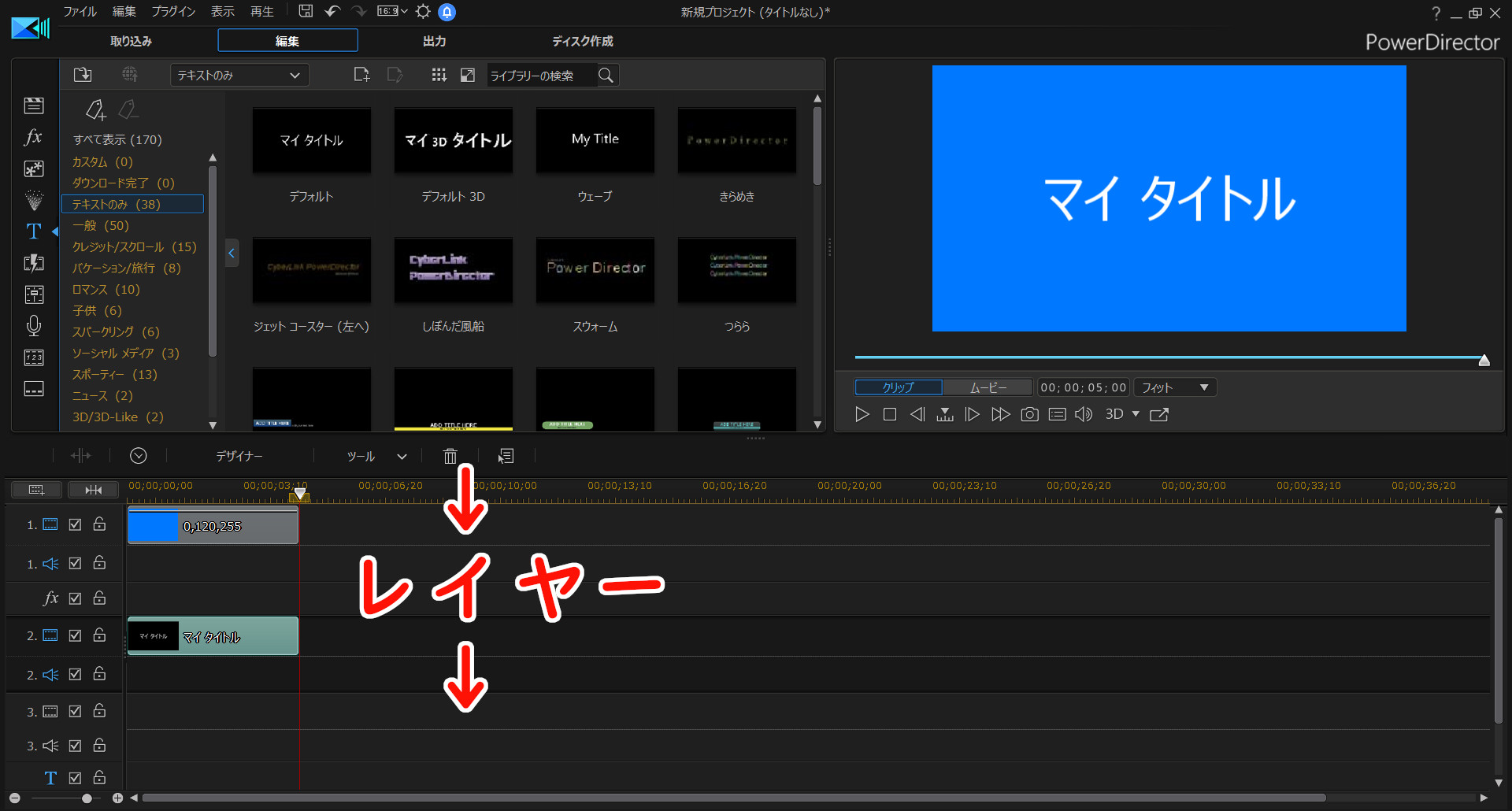
上の写真では、青い背景の上に「マイタイトル」という文字を重ねています。
動画編集とは…つまり
- タイムラインで、動画の流れを確認しながら
- レイヤーを考慮して、テロップなどを重ねて表現する
…ということです。

タイムライン・レイヤーを理解すれば、動画編集できます。
テロップ、トランジションエフェクトを使ってみる
何の変哲もない動画でも、以下の演出を加えてみると…それっぽくなります。
- テロップ(字幕などの文字)
- トランジションエフェクト(動画と動画をキレイつなぐエフェクト)
どの動画編集ソフトであっても、これらの機能は使えます
私のお気に入りの動画編集ソフトはPowerDirectorですが、例えばこんな動画↓が作れます。
この動画は、サブチャンネル(ケロケロの動画いじり)で公開しています。
サブチャンネルでは、デモ動画やお遊び動画を公開しています。よろしければコチラもぜひ見てね。
この動画を作った方法(テロップ、動画の切り替え)は、動画編集ソフトに同梱されている素材をドラッグアンドドロップで使っただけです。

基本的に動画編集は、動画編集ソフトに同梱されている素材を組み合わせて編集します。
難しい技術や操作は必要ないです。
まとめると…
- 動画内の重要な発言、強調したい場面でテロップを入れる
- 複数の動画を繋げる、または不必要な部分をカットして繋げる場合に、トランジションエフェクトを使う
…という編集だけで、動画の質がグッと高くなります。
自分が面白いと思う動画を真似する
ただ練習する…というだけでは、何を練習したらイイか分からないし、飽きてしまいます。
オススメなのは、「自分が面白いと思う動画を真似する」ことです(パクるのはダメですよ)
例えば… 私が好きなのは「水曜どうでしょう」です。
「水曜どうでしょう」で好きな動画の構成が、
- ここぞという時に、テロップを入れる
- テロップでツッコミを入れる
という場面です。
メインチャンネルのケロケロちゃんねるでも、この構成を使わせてもらってます。こんな感じで↓

ただテロップを入れるだけ… と思われるかもしれませんが、
- どのタイミングでテロップを入れるべきか?
- どのフォントを使えば雰囲気に合うか?
- どんな効果音を入れるべきか?
…など、それなりに試行錯誤しています。
結果的に、これが動画編集の練習になっています。
自分の好きな動画を真似しているので、飽きずに練習しやすいです
私が経験した動画編集の方法ついては、このブログにまとめております↓
よろしければ、コチラもぜひ見てね。
自分のお気に入りのシーンを再現して遊ぶ
よし、練習するぞ! と意気込むよりも、遊び半分の方が真剣になれます(私の場合は)
オススメなのは、「自分のお気に入りのシーンを、動画編集で再現して遊ぶ」という方法です。
例えばコチラ↓
子供の頃好きだったゲーム「スーパーロボット大戦」を、ガンプラで再現した動画です。

ケロケロの動画いじりチャンネルでは、これ以外にもシャイニングフィンガーしたりギガドリルブレイクしたりする動画も公開しています。
よろしければ、ぜひ見てね。
自分の好きなシーンやゲームなど、何とか再現してみたくなるので、ものすごく試行錯誤します。
結果的に、学びが深くなるので、かなりオススメの練習方法です。
ある程度、動画編集の経験値が増えてくると、
- あのシーンは再現できそう
- このシーンは再現するのは難しそうだな…
- いや…待てよ、あの機能を組み合わせれば…
などなど、頭の中で引き出しが増えます。
もちろん、プロのクオリティには及びませんが、達成感や自己満足感は、かなり得られます。
この「お気に入りのシーンを再現して遊ぶ」練習方法は、かなりオススメなのでぜひ試してみてください。
楽しく練習できます。
まとめ。ケロケロ式練習方法でした
動画編集のスキルが上がれば、「出来ること」が増えるので、動画の演出を盛り上げることができます。
単に派手にするだけでなく、視聴者に説明したい場面↓
- 矢印を動かす
- 注目させたい部分を拡大・縮小させる
…なんてことも出来るわけです。より分かりやすく説明できます。
動画編集をするうえで、最も重要なのは「動画編集ソフト」の存在ですが、私のオススメはPowerDirectorです。
高機能ながらコスパの良いソフトです。
30日間の無料試用期間もあるので、まだ触ったことがないならぜひ使ってみてください。

おしまい





















